Existe um recurso pouco conhecido de conectividade Wi-Fi que pode ser bastante útil na hora de compartilhar a senha da sua rede com convidados, sem comprometer a sua privacidade. O compartilhamento de Wi-Fi foi introduzido em 2017, com o lançamento do iOS 11, e permite que qualquer visitante se conecte à sua rede usando um iPhone, iPad, iPod Touch ou Mac com o macOS High Sierra ou superior, sem precisar digitar a senha manualmente ou expô-la explicitamente.
No entanto, é importante lembrar que tanto o dispositivo do proprietário quanto o do convidado precisam ser da Apple para que o recurso funcione corretamente. Neste artigo, vamos mostrar como utilizar esse recurso para facilitar a vida dos seus convidados sem abrir mão da segurança da sua rede Wi-Fi.
Como compartilhar uma senha de Wi-Fi no iPhone ou iPad?
Antes de compartilhar a senha de Wi-Fi, é necessário ter certeza de que o procedimento pode ser feito. Para isso, você deve se adequar aos seguintes requisitos:
- Verifique se os dois dispositivos possuem a versão mais recente do iOS ou iPadOS, ou do macOS High Sierra ou posterior.
- Nos dois dispositivos, é necessário estar com o Wi-Fi e Bluetooth ativados. Se por acaso cada dispositivo tiver um Acesso Pessoal, desative-o.
- Inicie a sua sessão no iCloud com seu ID Apple. Em seguida, veja se o endereço de e-mail que você faz uso como ID Apple está salvo nos Contatos da outra pessoa. Além disso, veja se o endereço de e-mail da pessoa está salvo nos seus Contatos.
- Fique próximo do dispositivo da outra pessoa, dentro do alcance do Wi-Fi e Bluetooth.
Feito isso, veja abaixo, como fazer o compartilhamento de Wi-Fi. Vale ressaltar que é necessário ativar o Bluetooth nos dois dispositivos, através das Ajustes > Bluetooth (ativar).
- Certifique-se de que o visitante já está nos seus Contatos, usando o endereço de e-mail específico do ID Apple. Se não estiver, adicione o mesmo através do seguinte caminho: Contatos > Adicionar > Introduzir dados > Concluído.
- Posicione os dois dispositivos próximos um do outro fisicamente, para permitir que o visitante entre na rede Wi-Fi. Acesse Ajustes > Wi-Fi > Nome da rede Wi-Fi.
- Em seguida, quando o visitante tocar no nome da rede, uma caixa de senha aparecerá no telefone. Quando o cartão aparecer no iPhone, toque em Compartilhar senha. A conexão vai ocorrer no dispositivo do visitante de forma automática.
- Quando a conexão for concluída, você receberá uma notificação no seu iPhone. Toque em Concluído.
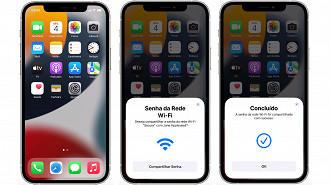
Ao compartilhar com sucesso sua senha de Wi-Fi, você poupa seus convidados do estresse de ter que digitar manualmente, uma sequência de letras, números e símbolos, presentes na sua senha. Com pessoas que você conhece e confia, essa é uma maneira infalível de fazê-las se sentirem bem-vindas em sua casa.
Como compartilhar o Wi-Fi pelo Acesso Pessoal?
O recurso Acesso Pessoal é uma solução interessante para compartilhar a conexão de internet do seu iPhone com outros dispositivos, independentemente de serem da Apple, Android ou Windows.
Ao ativar esse recurso, você permite que outros dispositivos se conectem à sua rede móvel e, assim, possam acessar a internet. Dessa forma, é possível garantir o acesso à rede web para outras pessoas de maneira prática e conveniente.
- Acesse os Ajustes do seu smartphone;
- Em seguida, toque em Acesso Pessoal;
- Feito isso, clique no campo Senha de Wi-Fi, e redefina a senha;
- Volte para a tela principal do recurso, e ative a opção de Permitir Acesso a Outros;
- Espere até que a outra pessoa encontre o seu dispositivo nas opções de redes Wi-Fi, ou de conexão Bluetooth disponíveis próximos, e solicite que ela clique no nome do seu dispositivo. É preciso digitar a senha definida por você;
- Assim que realizar a conexão, o dispositivo mostrará um ícone azul ao redor do horário, no topo esquerdo da tela, para te lembrar que o Acesso Pessoal está ligado, e mais, conectado a outro dispositivo.
Como compartilhar uma senha de Wi-Fi no iPhone ou iPad?
Verifique se os dois dispositivos possuem a versão mais recente do iOS ou iPadOS, ou do macOS High Sierra ou posterior. Nos dois dispositivos, é necessário estar com o Wi-Fi e Bluetooth ativados. Se por acaso cada dispositivo tiver um Acesso Pessoal, desative-o.
Como compartilhar o Wi-Fi pelo Acesso Pessoal?
Acesse Ajustes > Acesso Pessoal > Senha de Wi-Fi > redefina a senha; Volte para a tela principal do recurso, e ative a opção de Permitir Acesso a Outros; Espere até que a outra pessoa encontre o seu dispositivo nas opções de redes Wi-Fi, ou de conexão Bluetooth disponíveis próximos, e solicite que ela clique no nome do seu dispositivo.
